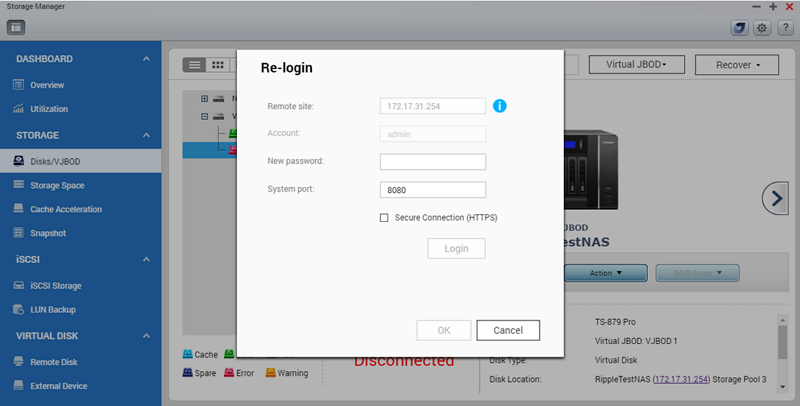如何使用网络虚拟扩充柜 VJBOD(Virtual JBOD)来配置多台NAS的存储空间
1. 前言
QNAP网络虚拟存储扩充柜(Virtual JBOD)让您能有效地分享及配置NAS的剩余空间以执行存储池创建、快照创建、或媒体数据库索引编译等任务。

在此架构下,您可突破NAS实体扩充单位之连接限制。您除了不用再以插拔扩充设备的方式来扩充存储空间,还可利用高速网络(如1GbE、10GbE等)来创建备用存储空间,让每一台NAS的存储空间使用效率均达到高,或是将入门款NAS与高阶NAS结合运用。
|
VJBOD
|
JBOD
|
|
|---|---|---|
|
连接接口
|
Ethernet(支持1GbE、10GbE、或 40GbE等) | USB 3.2 Gen 1或SAS 6G/12G |
|
连接数量上限
|
8个网络虚拟存储扩充设备磁盘(单台NAS可设置多个磁盘) | 依NAS型号不同而定(1~8台) |
|
串接方式
|
网络连接 | 单一连接(Daisy Chain)或串接连线(SAS JBOD) |
|
备用连接
|
支持(Port Trunking) | 不支持 |
|
企业使用情境
|
同时有多台存储设备,且需能弹性使用大量存储空间(并确保连接稳定)的存储需求 | 单台存储设备,且需能快速对存储池进行直接扩充 |
*网络虚拟存储扩充设备目前不支持直接扩充本机存储池。
2. 系统需求
2.1. 硬件配置
目前Virtual JBOD支持机种参考:https://www.qnap.com/solution/vjbod,且QTS需至少为4.2.2(或以上版本)。任一支持iSCSI服务和存储池的QNAP NAS均可当成存储空间使用,但我们建议您先将远程的QNAP NAS升级到4.2(或以上)版本,并且远程NAS至少需要154GB以上的剩余存储池空间。
关于规格细节及未来支持之机种信息,请参考QNAP官网及各产品软件规格详情。
2.2. 网络配置
在网络配置上,请确认两端的NAS需要能够彼此识别及连接。我们建议您在本机以及远程NAS上均设置固定IP,且架在同一区网之内。若是您的远程NAS有未用到的网络孔,我们亦建议您为远程NAS设置Port Trunking。此一操作将可确保连接正常且避免数据遗失。
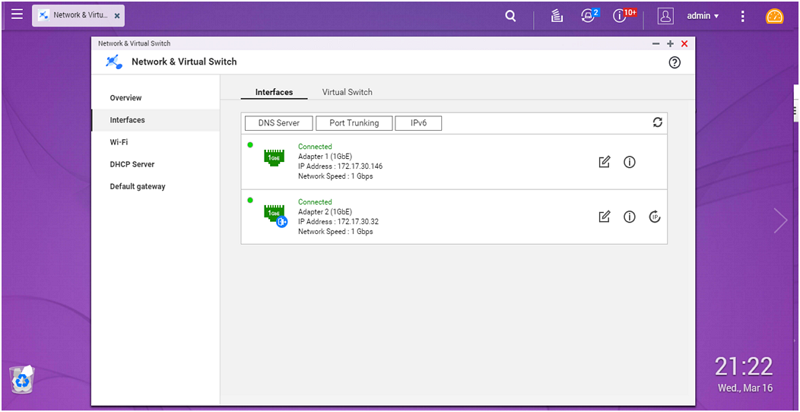
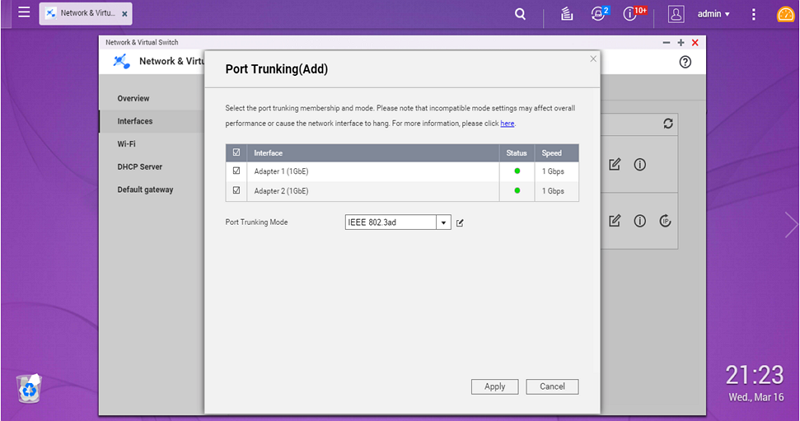
*在通过一般分享器连接时,您可选用负载平衡(Balance-rr(Round-Robin)或是在线备份(Active Backup)机制。对于可支持带宽聚合(Link Aggregation)的分享器,您可选用802.3ad来进一步提升整体传输性能。请注意,直接对接时,请勿使用802.3ad模式。
*请注意,虚拟扩充柜目前基于网络与虚拟交换机的限制,不支持以Port Trunking模式进行对接。
2.3. SSD 高速缓存加速
请注意,虚拟扩充柜的性能取决于远程NAS的磁盘类型以及网络性能,而且虚拟扩充柜在随机读取与写入上的性能与本机之性能,即使两台设备的规格相同,依然会有约20%的差异,因此我们建议您将虚拟扩充柜主要运用在以顺序读写需求为主的文件服务器用途上。当您需要在虚拟扩充柜磁盘上创建其他应用时,可在本机上针对虚拟扩充柜的存储空间开启SSD高速缓存加速以有效提升虚拟扩充柜的存储性能。
关于SSD高速缓存加速的详细详情请参考官方网站: https://www.qnap.com/solution/ssd-cache/zh-cn/index.php
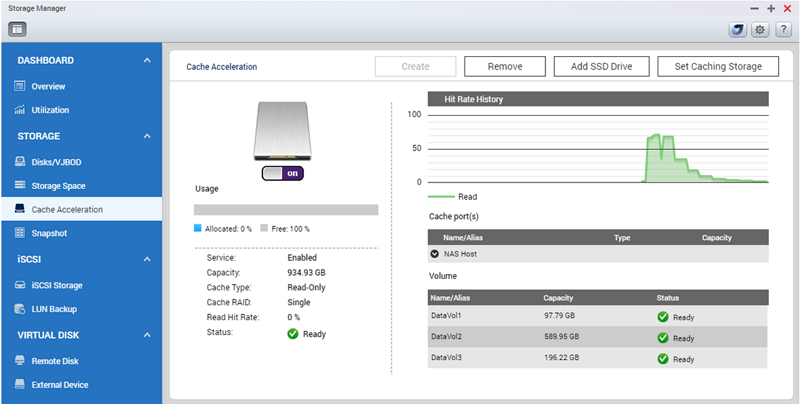
3. 使用网络虚拟扩充柜
3.1. 使用虚拟扩充柜磁盘创建向导
在本教学中,我们以TVS-882与TS-879来作范例详情。在确认TVS-882的固件为4.2.2,且两台NAS可以互相连接并且完成网络设置后,请进入[存储空间总管]中的[磁盘]分页,并且点击左上角的[虚拟扩充柜]按钮。在第二步,您可以直接输入远程NAS IP地址或是以检测的方式找到同一区网段中的其他NAS。而同时您也可以利用[选择本机]的选项来挂载本机上的虚拟扩充柜磁盘以还原其文件,或是将文件存入其中以供其他NAS快速转移数据。
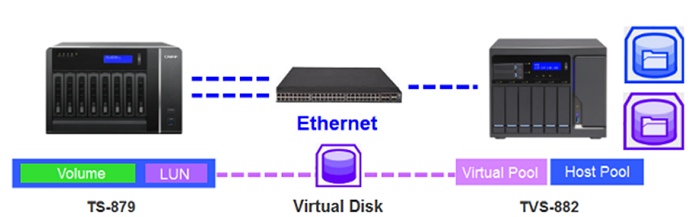

随后,您将可以选择在远程NAS的一个存储池上创建新的虚拟磁盘(区块层级 iSCSI LUN)或选择一个已存在的iSCSI LUN来当虚拟磁盘使用。请注意,已存在的iSCSI LUN需要是以立即配置的方式来创建。而在创建新的虚拟磁盘时,您可以点击右上角的[设备细节]按钮来了解远程NAS是否有剩余空间可供使用及其目前的使用状态。选择主机绑定可以限定这个虚拟磁盘只能与本台TVS-882的IP链接以确保数据安全性,或是您也可以在下一步设置iSCSI账号密码的保护(CHAP),此两者均可以协助您保障虚拟磁盘上数据的安全性*。
*请注意,若远程NAS的固件版本为4.2.2或以上,当远程NAS的管理员密码变更时,虚拟扩充柜的连接将会自动中断,直到您在本机上正确输入正确密码后,连接才会回复。
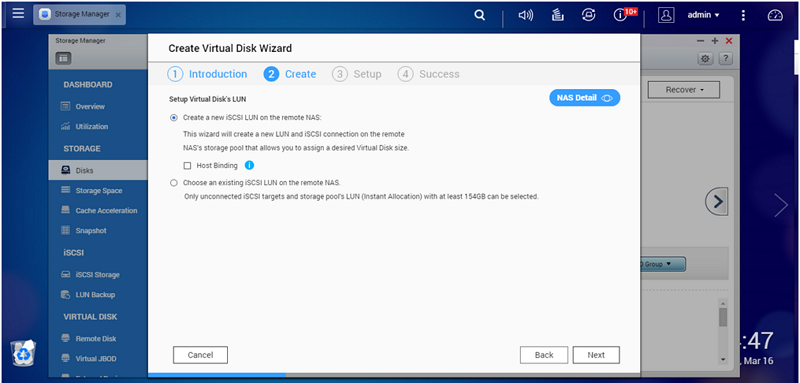
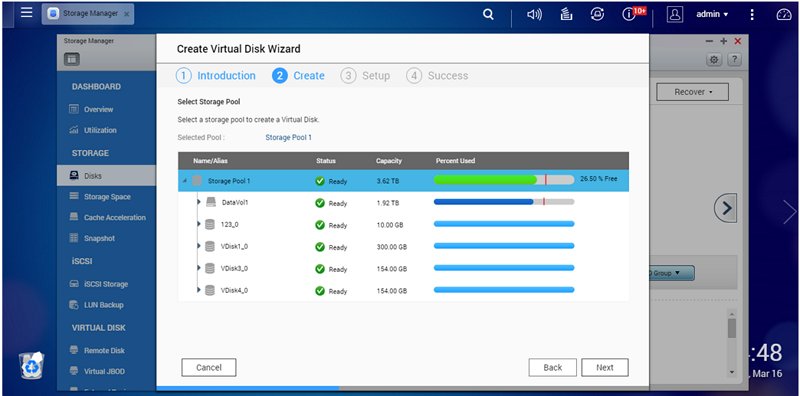
在最后设置阶段,您将可以指定要创建多大空间的虚拟磁盘,并且将其当作本机磁盘使用。一旦完成此设置后,您将会看到如何使用虚拟扩充柜磁盘创建存储池及相关操作详情。在QTS Help中,您也可以重复阅览这些详情。阅览完毕后,您可以选择以此虚拟扩充柜磁盘创建新的存储池或静态磁盘区,或是在既有的虚拟扩充柜磁盘上快速回复数据。
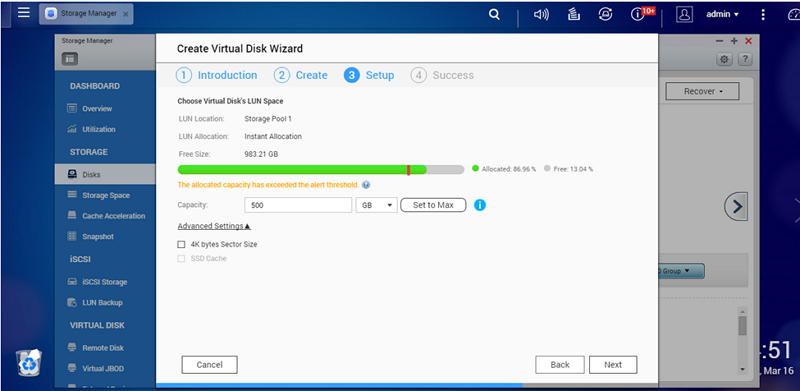
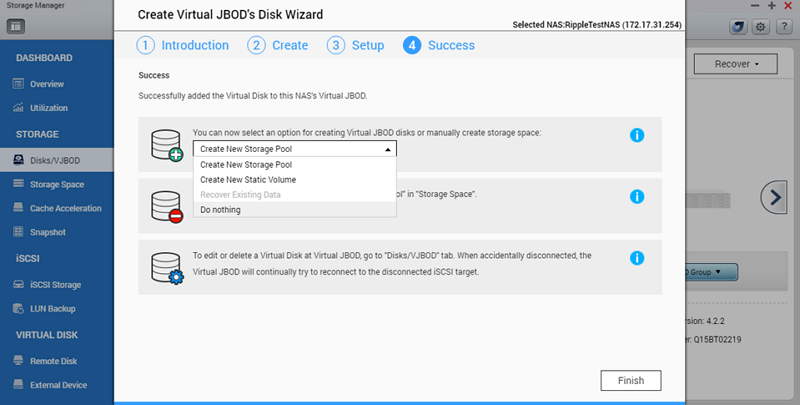
若您选择不进行任何操作,您可在存储空间总管中的[存储空间]>[创建]>[新存储池](或[新磁盘区])内使用虚拟扩充柜磁盘。其使用方式与一般磁盘无异。但请特别注意,目前虚拟扩充柜的磁盘在使用上具有以下限制:
目前虚拟扩充柜仅支持[单独]之RAID类型,并且无法被用以创建系统磁盘或扩充其他类型的存储池,除非该存储池是以同一台远程NAS(及同一存储池中的虚拟扩充柜磁盘)创建而成。并且,在远程NAS上所扩充之LUN的空间大小并不会反应到虚拟磁盘上,您将仅可通过创建新的虚拟磁盘来扩充已存在的虚拟存储池。
也因此,当您需要扩充虚拟扩充柜存储池时,请先通过虚拟扩充柜向导于同一台远程NAS的存储池上创建另一虚拟扩充柜磁盘,再以新磁盘群组的方式将其加入当前的存储池中。
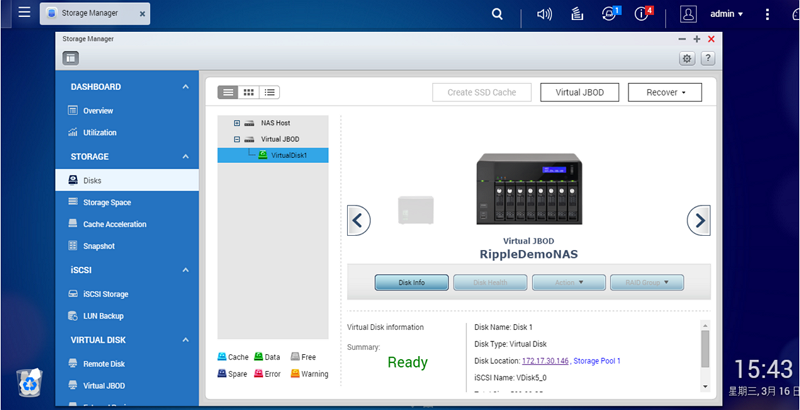
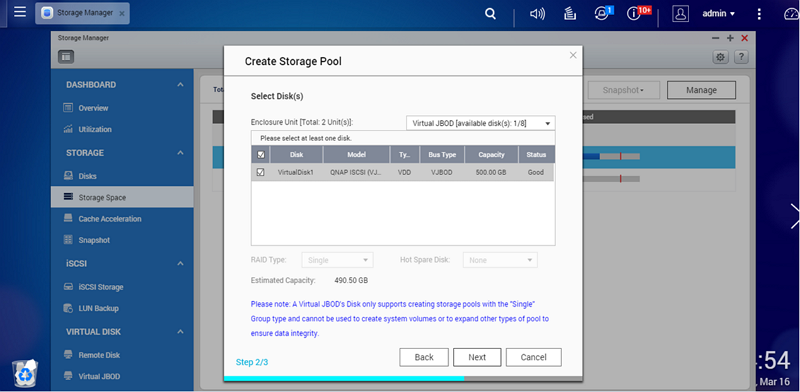
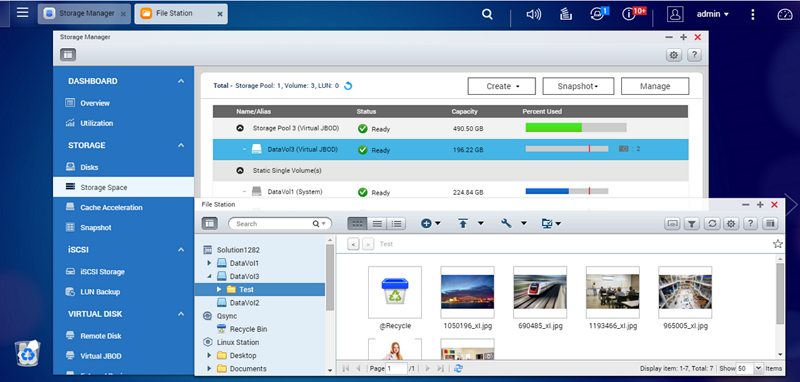
4. 虚拟扩充柜的管理与错误排除
4.1. 监控虚拟扩充柜磁盘
虚拟扩充柜提供数项功能,让您可以直接由本机监控虚拟扩充柜磁盘的连接与健康状态,首先,在[磁盘]页面中,您可以选择任一虚拟扩充柜磁盘,并且点击[操作]>[远程纪录]来查看该远程NAS存储池的Log纪录。这样,在扩充柜磁盘发生异常时,您可以辨识远程NAS存储池可能存在的问题。于存储空间总管右上方的虚拟扩充柜总览按钮则可以让您统整查看所有连接中的虚拟与远程NAS存储池的健康状态与磁盘配置。
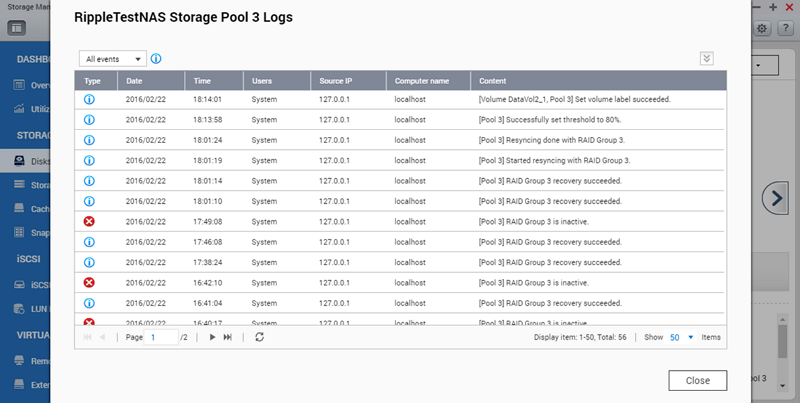
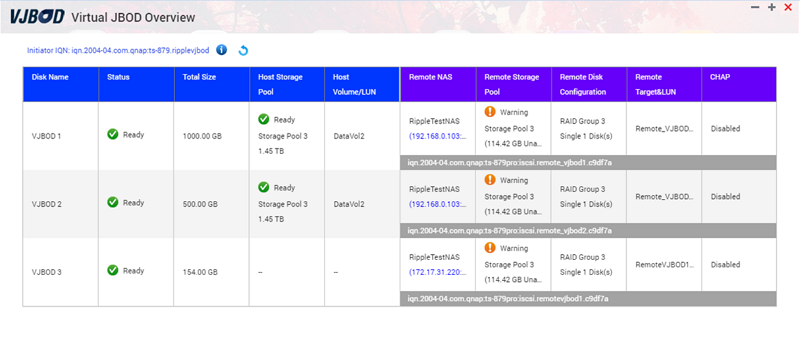
若远程NAS的固件版本同样为4.2.2(或之后版本),您可在该台NAS的[存储空间总管]>[iSCSI存储]中阅览虚拟扩充柜本机端的连接状态,并且在本机端虚拟扩充柜连接中断时,收到警告事件通知。若您有替多台NAS设置虚拟扩充柜,您可考虑于任一本机或远程NAS上安装Q’center来对所有虚拟扩充柜所属的NAS进行远程监控。
更多关于Q’center的详细信息请参考: http://www.qnap.com/solution/qcenter/index.php?lang=zh-cn
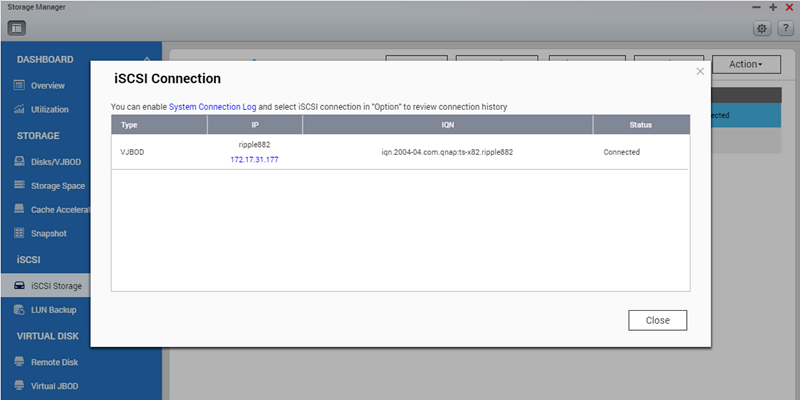
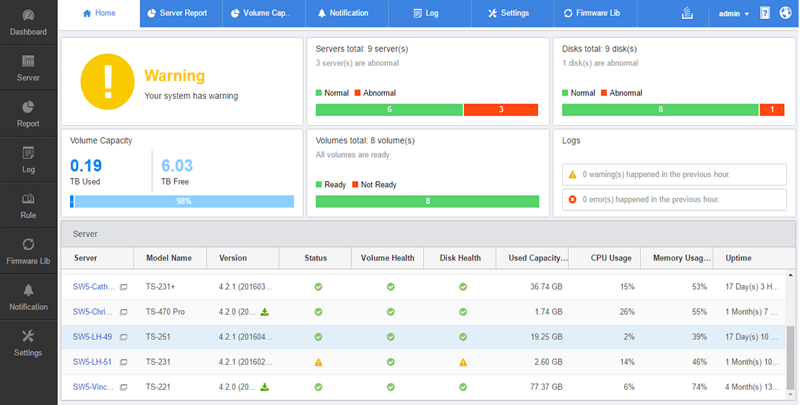
4.2. 移转或将虚拟扩充柜断线
所有的虚拟扩充柜磁盘都会列于[磁盘]内;并且,系统也会依照目前的磁盘状态提供可执行的操作选项。针对新创建的虚拟扩充柜磁盘,您可以选择用来创建新的磁盘区,编辑磁盘名称,或是将该磁盘断线。但是,当虚拟扩充柜磁盘被创建为虚拟存储池或磁盘区之后,除非其所属的空间被安全卸除或该磁盘状态显示为异常时,您将无法直接中断虚拟扩充柜的连接。而当您中断一个虚拟扩充柜的连接时,该磁盘在磁盘列表中的状态将会持续显示为[断线],此时,您可以选择重新连接此虚拟磁盘,或是删除这个磁盘的连接设置。
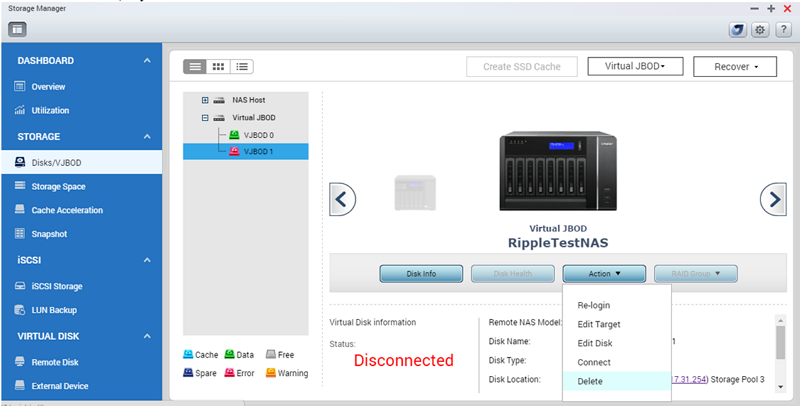
如前所述,虚拟扩充柜磁盘可以用来执行数据迁移,您将可以使用虚拟扩充柜磁盘快速的将大量的数据转移至另外一台NAS(且不需要进行任何插拔)。欲执行此操作,请在数据装载完成后,先将虚拟扩充柜所属的存储池安全卸除,随后在任一台NAS启用虚拟扩充柜创建向导,将目前已经没有被连接的虚拟扩充柜磁盘挂载回来即可。
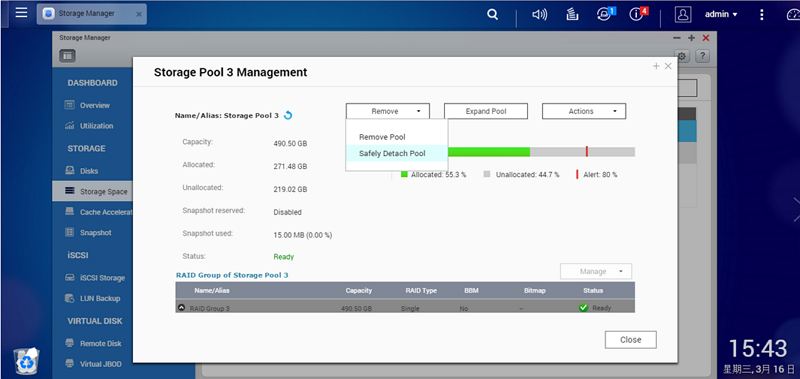
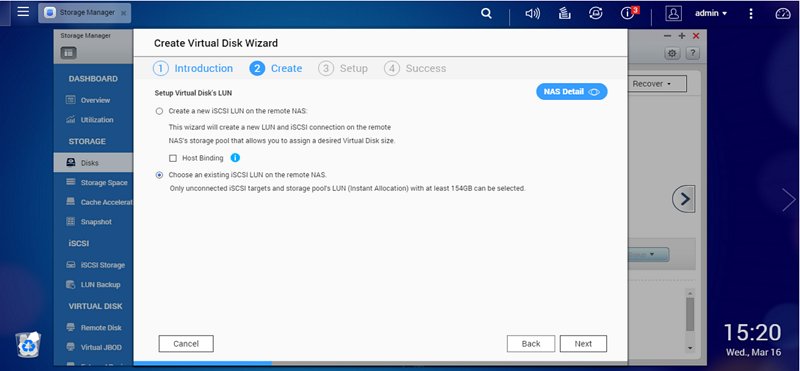
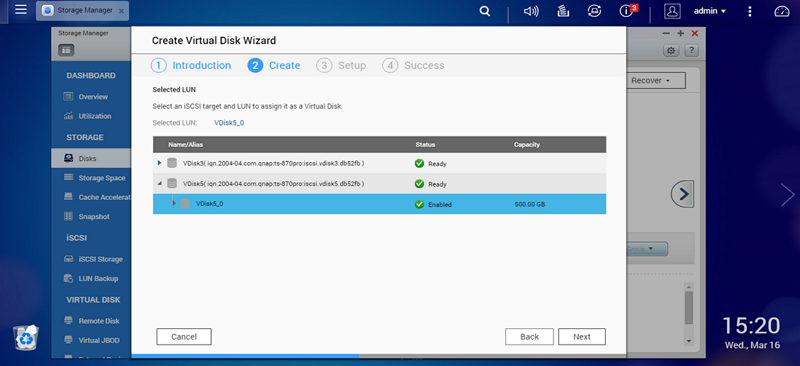
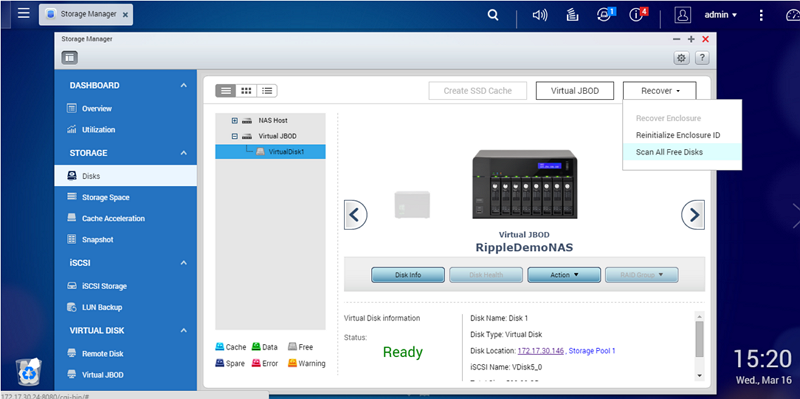
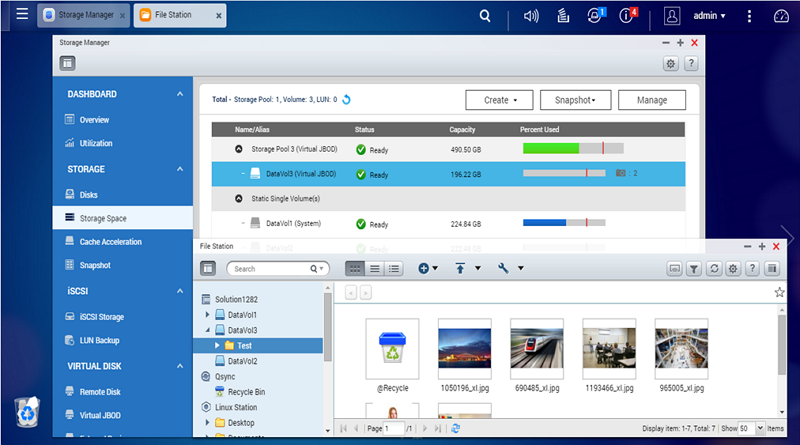
4.3. 错误处理
虚拟扩充柜的iSCSI连接具备自动重连机制,当系统检测到顺序30秒均无法读取虚拟磁盘所组成的存储池或对其写入数据,系统将启用虚拟存储池或磁盘区的错误保护机制。此时若仅为短暂的网络失效,则系统将会自动的在能够重新连接到远程虚拟磁盘后,对存储池或磁盘区进行回复。请注意,此回复机制仅适用于当您的远程NAS使用固定IP的情况。因此请为远程NAS创建固定IP以确保重连机制可以顺利执行。当远程NAS的IP变更时,您将需要手动选择已经断线的虚拟扩充柜磁盘,然后选择[操作]>[编辑目标]来输入新的IP地址以进行重连。
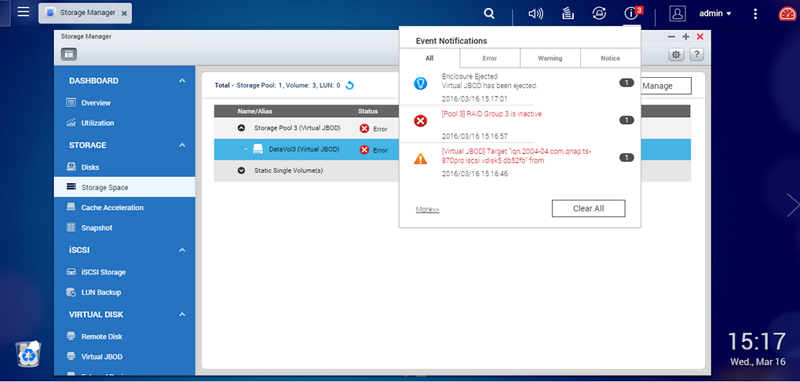
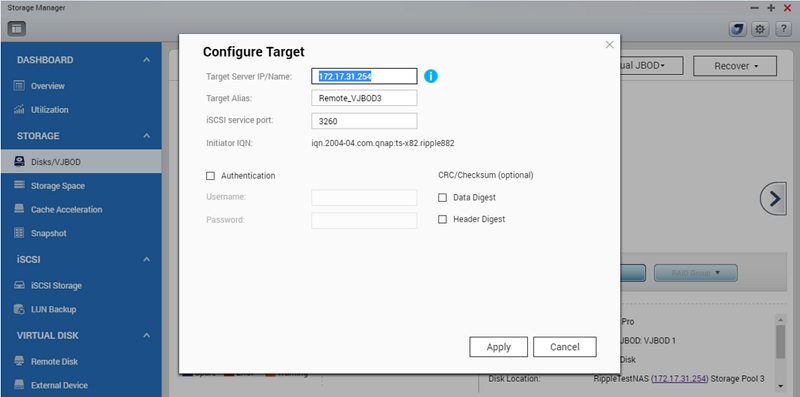
而当远程NAS的密码或系统端口有变动时,虽然存储空间可以继续使用,但本机NAS将无法显示部分信息。在此时,请选择[磁盘]中该异常的虚拟扩充柜磁盘,并且点击选择[操作]中的[重新登录]选项来输入新的密码或是系统端口。